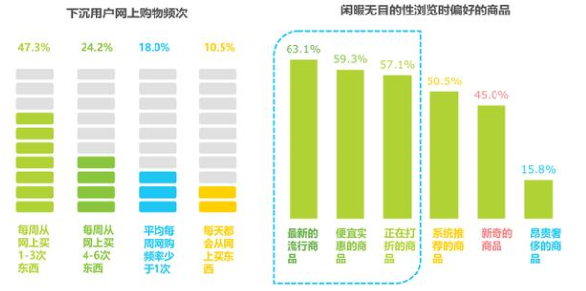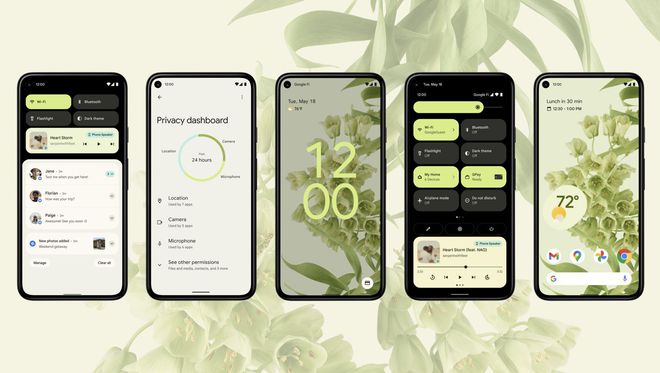佳能550D如何使用DPP裁切图像?6个步骤轻松帮你搞定
佳能550D使用DPP调节照片倾斜以及裁切的步骤如下:
1.打开图像
#FormatImgID_0#
启动DPP,在“文件夹”中选择图像所在的文件夹。在显示的索引图像中,双击要编辑的图像以显示编辑窗口。
2.启动图像编辑工具
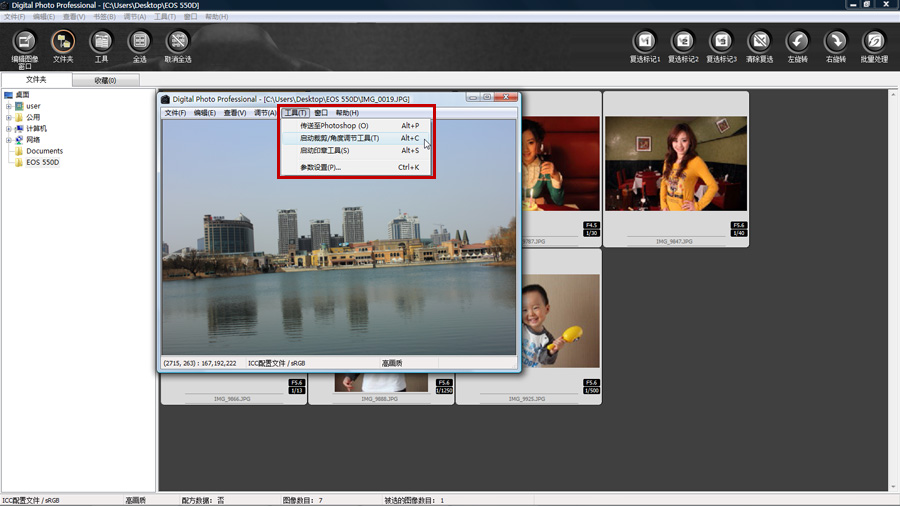
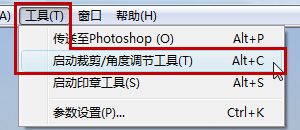
在菜单栏中的“工具”里选择“启动裁剪/角度调节工具”,会打开相应的窗口。如果不需要进行角度调节,则可直接进行步骤4。
3.修正倾斜
选中“显示网格”,画面将显示网格线。移动“角度”滑块,调整水平和垂直位置。
4.确定裁切范围
在宽高比中选择要裁切的比例。按住鼠标左键拖动、移动光标确定裁切范围。最后只显示保留的部分。
5.调节裁切范围
需要调节裁切范围大小时,将光标对准较亮部分的直角框,按住鼠标左键拖动、调节范围大小。若不想改变裁切范围大小,而只想改变裁切位置时,只需将光标放在所显示的图像上面,按住鼠标左键拖动就行。
6.另存为
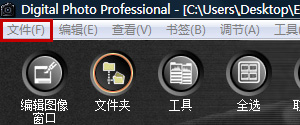
按下“确定”,画面将返回到索引画面中。在“文件”菜单中选择“转换并保存”,标明文件名后按下“保存”,即可生成并保存JPEG图像。
>更多相关文章
-
无相关信息
热门推荐
酷图美文